如何在excel中水平过滤数据(附示例)
您可以使用以下语法来过滤 Excel 中水平排列的单元格:
=FILTER( B1:G4 , B2:G 2 = "value")
此特定公式将返回B1:G4范围内的列,其中B2:G2范围内的单元格等于“值”。
以下示例展示了如何将此语法与 Excel 中的以下数据集结合使用:
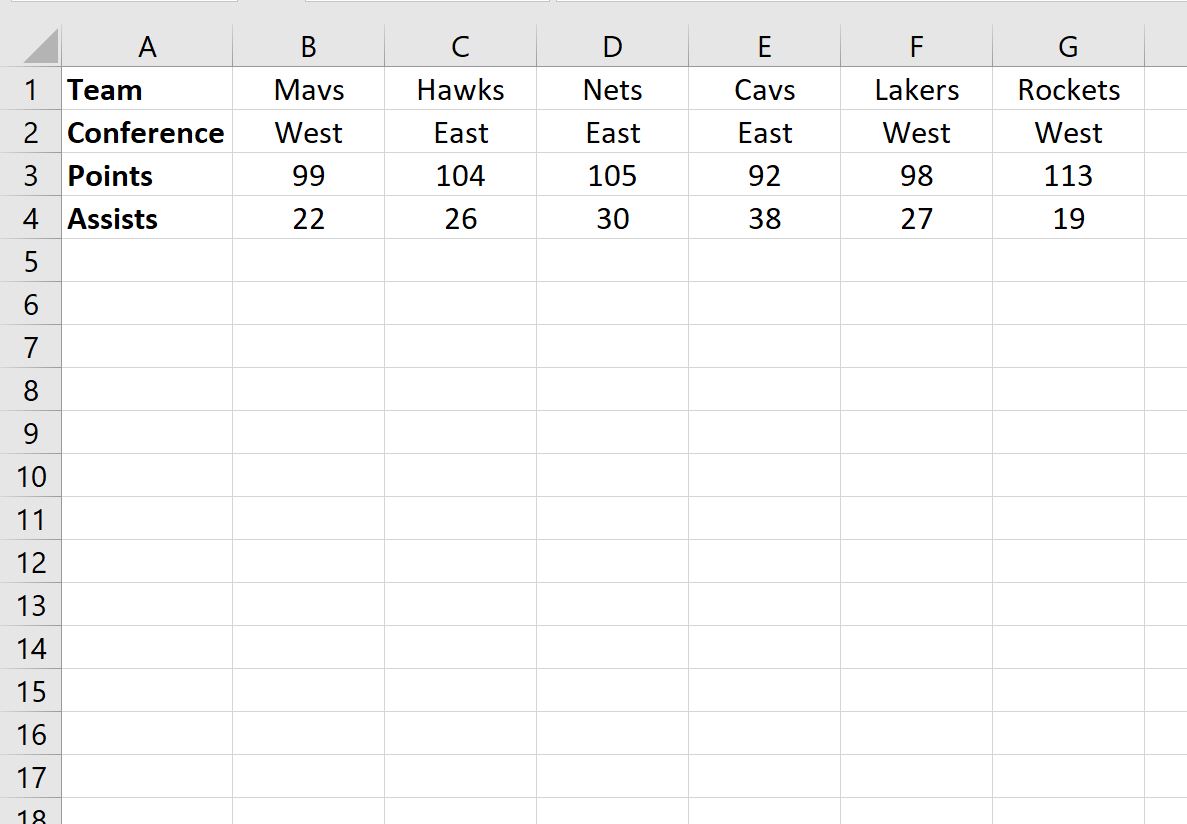
示例1:根据字符串水平过滤数据
我们可以在单元格B8中键入以下公式来过滤数据,以仅显示Conference行中的值等于“West”的列:
=FILTER( B1:G4 , B2:G 2 = "West")
以下屏幕截图显示了如何在实践中使用该公式:
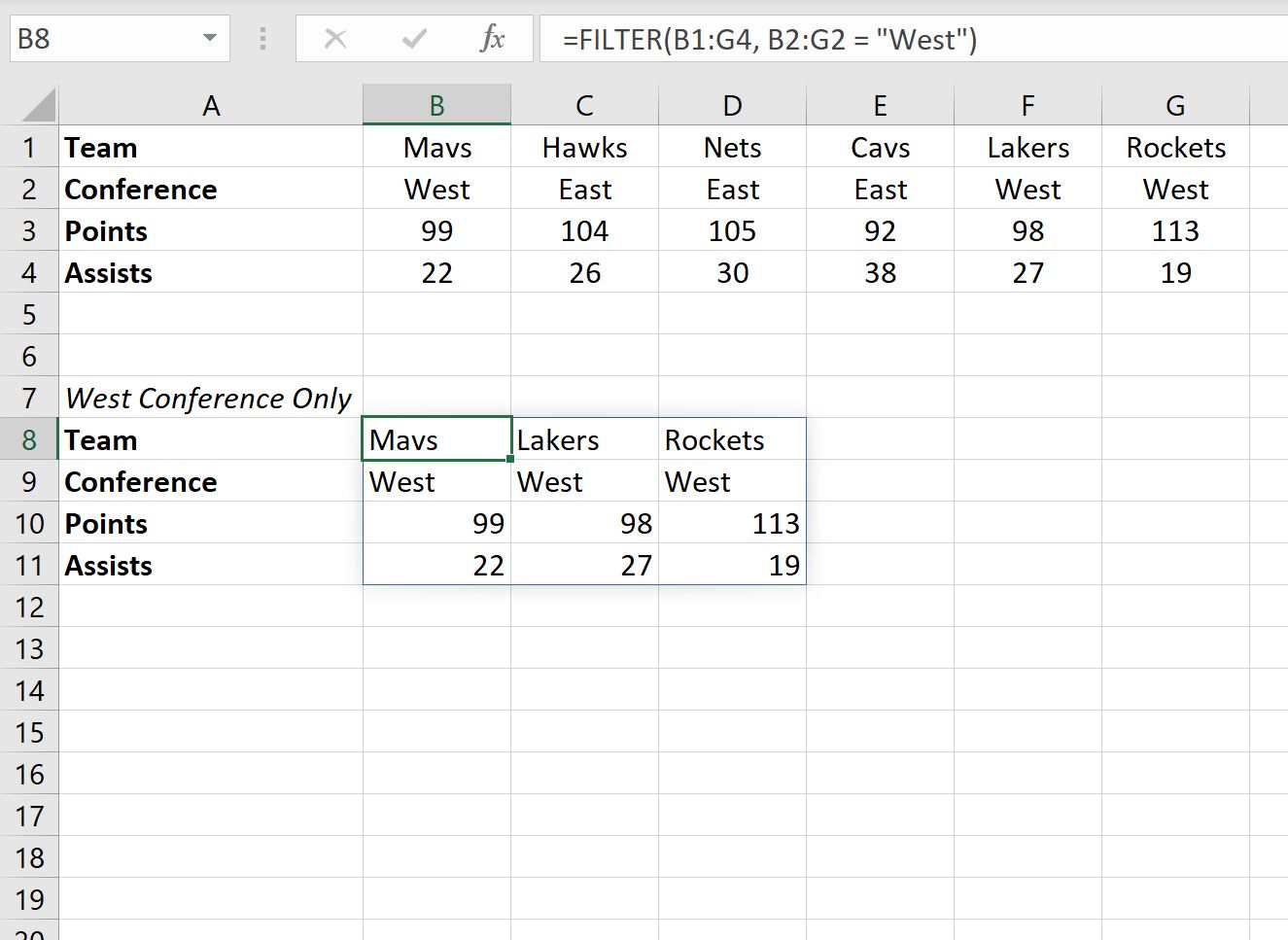
请注意,仅返回会议行中包含“West”的列。
示例 2:根据数值水平过滤数据
我们可以在单元格B8中键入以下公式来过滤数据,以仅显示Points行中的值大于 100 的那些列:
=FILTER( B1:G4 , B3:G 3 > 100)
以下屏幕截图显示了如何在实践中使用该公式:
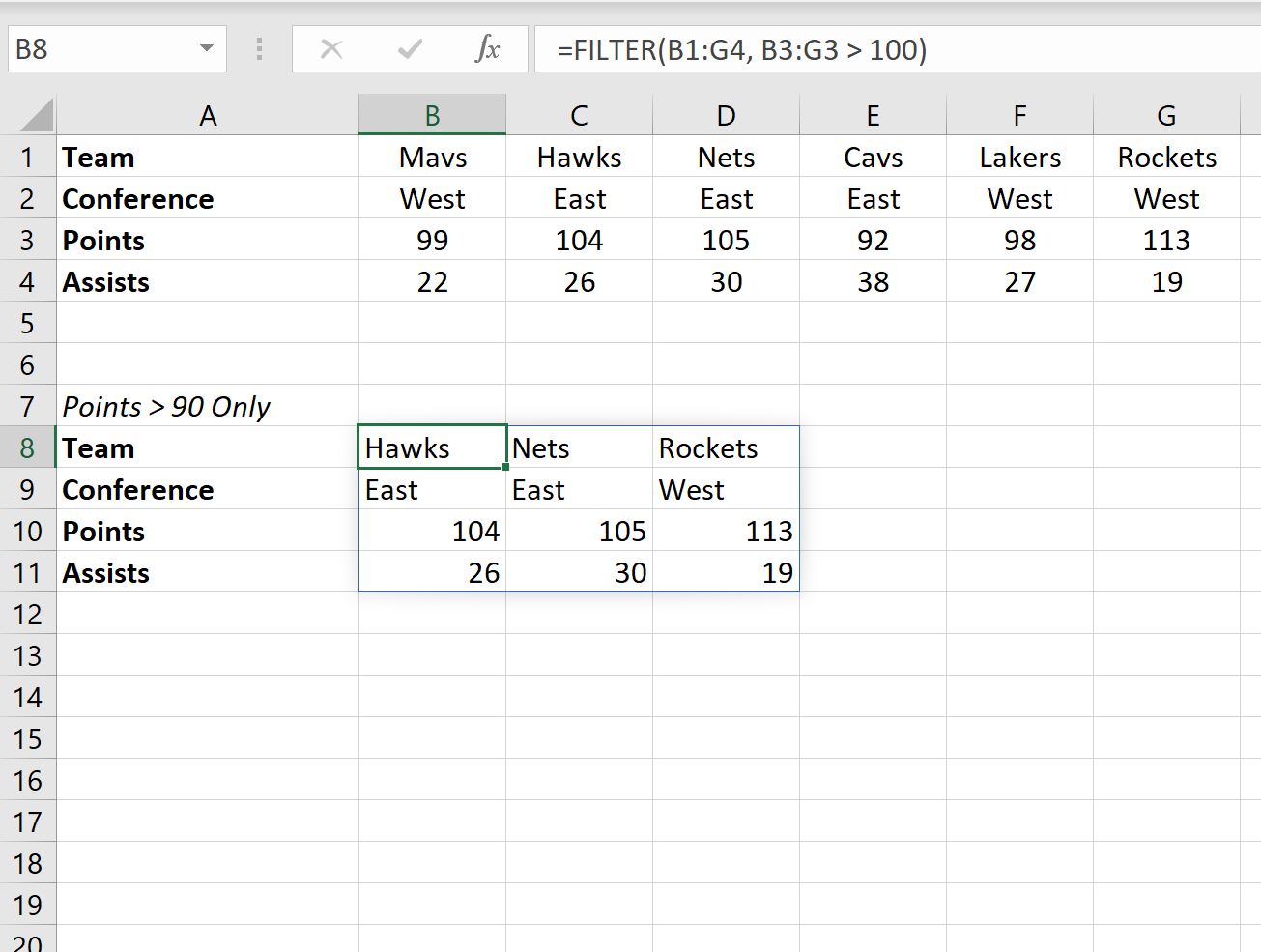
请注意,仅返回Points行中值大于 100 的列。
其他资源
以下教程说明如何在 Excel 中执行其他常见任务:
Excel:如何删除具有特定文本的行
Excel:如何检查单元格是否包含部分文本
Excel:如何检查单元格是否包含列表文本